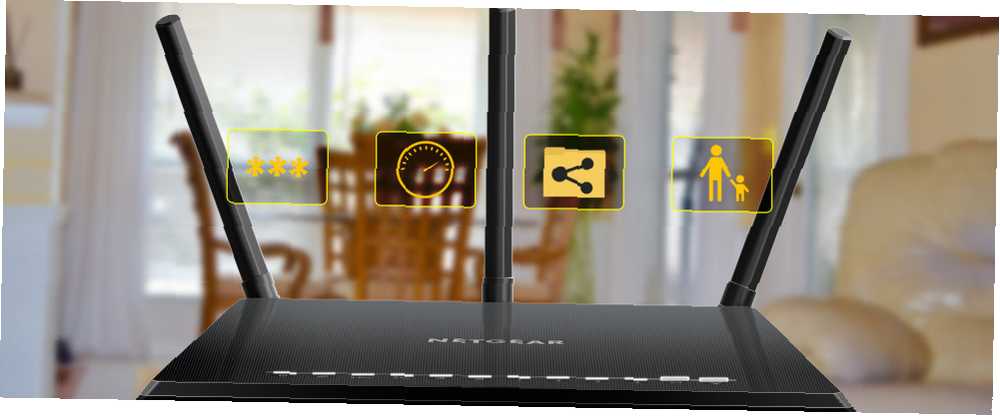
William Charles
0
1890
158
En trådløs router er en simpel enhed, der deler internetadgang til dit hjem uden behov for kabler. For det meste fungerer det bare. Når du har tændt for den, behøver du ikke røre den nogensinde igen.
Men hvis du gør det, vil du sandsynligvis gå glip af en masse ekstra funktioner - dem, der kan få dit netværk til at fungere mere glat, forbedre din spiloplevelse og give dig mulighed for at kontrollere, hvem der er på dit netværk, og hvornår.
I denne vejledning tager vi et kig på ti ekstra funktioner, som din router kan tilbyde for at se, hvad der gør dem nyttige, og hvordan du kan drage fordel ved at bruge dem.
1. Kryptering
Hvis du kun bruger en enkelt funktion, der tilbydes af din router, skal det være sikkerhedsfunktionen. I det øjeblik du aktiverer en af routerens sikkerhedstilstande forhindrer du nogen uden adgangskoden i at få adgang til dit netværk, og du krypterer også de data, der kører mellem netværket og computeren eller enheden.
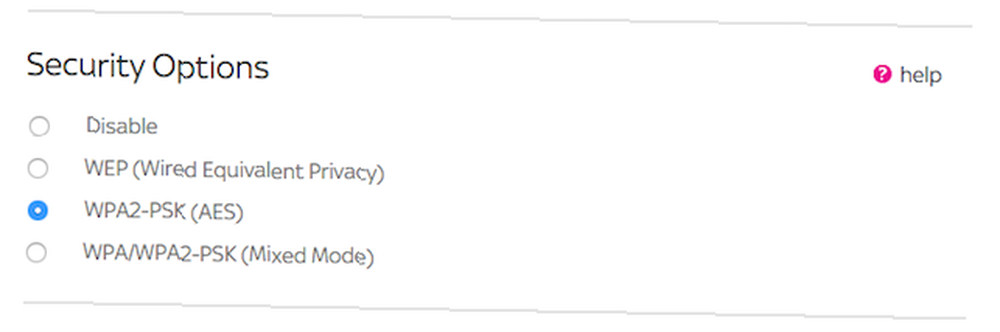
Uden sikkerhed findes, kunne nogen inden for rækkevidde oprette forbindelse til dit netværk og potentielt aflyse de data, der transmitteres over det. De fleste routere har flere sikkerhedsindstillinger. Se vores guide til routersikkerhed WPA2, WEP og Friends: Hvad er den bedste måde at kryptere din Wi-Fi på? WPA2, WEP og Friends: Hvad er den bedste måde at kryptere din Wi-Fi på? Når du konfigurerer trådløs kryptering på din router, vil du støde på en række forvirrende vilkår - WPA2, WPA, WEP, WPA-Personal og WPA-Enterprise. for at sikre dig, at du bruger de bedste.
2. MAC-adressefiltre
Hver enkelt enhed, der kan oprette forbindelse til et netværk, tildeles sin egen unikke id i form af et 12-cifret hexadecimalt tal kaldet en MAC-adresse Hvad er en MAC-adresse og kan den bruges til at sikre dit hjemmenetværk? [MakeUseOf Explains] Hvad er en MAC-adresse, og kan den bruges til at sikre dit hjemmenetværk? [MakeUseOf Explains] Netværksstruktur og -styring har deres egen lingo. Nogle af de udtryk, der smides rundt, vil sandsynligvis allerede lyde velkendte for dig. Ethernet og Wi-Fi er stort set selvindlysende koncepter, selvom det muligvis kræver lidt…. MAC-adressen er hårdkodet i selve enheden ved produktion og kan ikke ændres. Dette giver dig styrken til at kontrollere, hvilke enheder der er i stand til (eller ikke er i stand til) adgang til dit netværk.
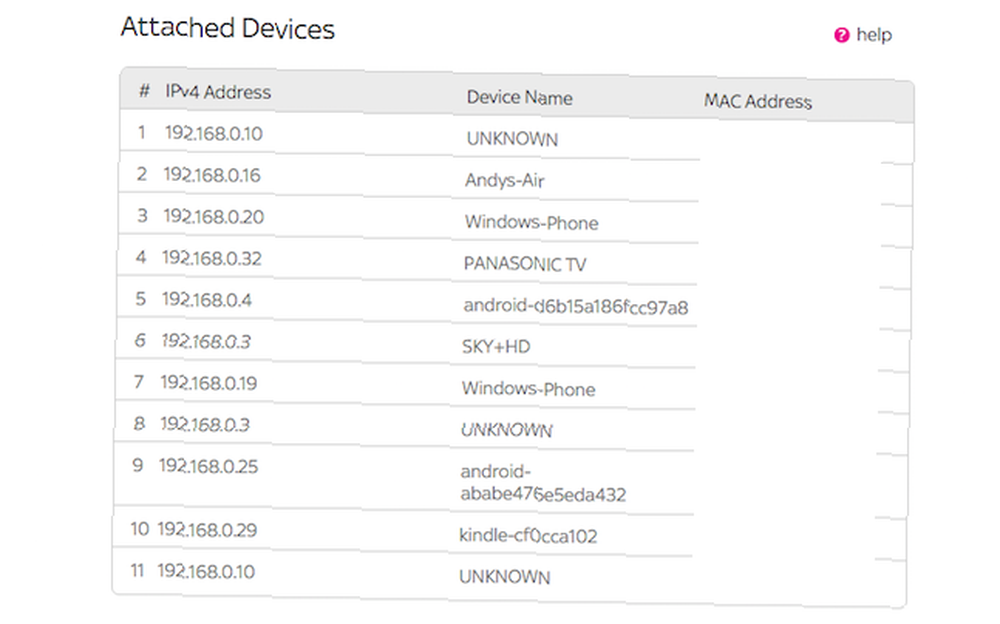
Mange routere tilbyder en MAC-adressefiltreringsfunktion. Du kan blokere bestemte enheder fra at oprette forbindelse til dit netværk ved at filtrere deres MAC-adresse eller for endnu større sikkerhed oprette en liste over kun de enheder, der har tilladelse til at oprette forbindelse.
Det er en god måde at bevare kontrollen over dit netværk, men du bør ikke overdrive. Du ønsker ikke rigtig at skulle logge på din routers konfigurationspanel, hver gang en ven ønsker at oprette forbindelse til internettet i dit hus, bare fordi du har blokeret alle enheder, der ikke er godkendt.
3. Port Videresendelse
Hver datapakke, der passerer gennem et netværk, finder vej til den rigtige applikation gennem en række porte. Hvad er portvideresendelse og hvordan kan det hjælpe mig? [MakeUseOf Explains] Hvad er portvideresendelse og hvordan kan det hjælpe mig? [MakeUseOf Explains] Græder du lidt indeni, når nogen fortæller dig, at der er et problem til portvideresendelse af havn, og det er grunden til, at din skinnende nye app ikke fungerer? Din Xbox lader dig ikke spille spil, dine torrent-downloads nægter…. Routeren bruger porte til at filtrere trafikken i forskellige typer - for eksempel, http bruger ofte port 80, udgående e-mail via smtp bruger port 25 osv. - for derefter at sikre, at den når den rigtige enhed.
Der er i alt 65.536 havne, og af sikkerhedsmæssige årsager er de fleste af dem blokeret som standard. Hvis software eller tjenester bruger ikke-standardportområder, ved routeren muligvis ikke, hvilken enhed dataene skal gå til.
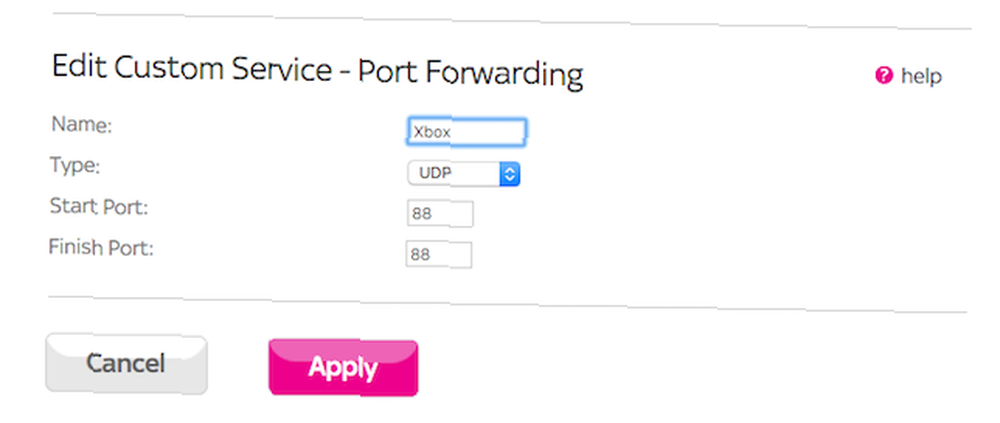
Hvis du har dette problem, skal du begynde at bruge portvideresendingsfunktionen. Portvideresendelse fortæller eksplicit routeren at dirigere trafik på en række porte til en bestemt enhed, der er knyttet til dit netværk. Heldigvis behøver du ikke bekymre dig om portvideresendelse til de fleste applikationer.
Eksempler på, hvornår du muligvis har brug for det, inkluderer spillekonsoller som Xbox One og PS4 - og endda nogle specifikke spil som Call of Duty eller Star Wars: Battlefront kan drage fordel kan drage fordel af portvideresendelse - såvel som Bittorrent-klienter.
4. Servicekvalitet
Service of Quality (QoS) er en måde at optimere ydelsen på dit netværk 10 måder til at forbedre hastigheden på din nuværende router 10 måder til at forbedre hastigheden på din nuværende router Her er et par enkle routerjusteringer, der kan gøre en verden af forskel på dit hjemlige Wi-Fi-netværk. ved at give visse typer trafik prioritet frem for andre.
Når din båndbredde maksimeres af flere applikationer og enheder, kan applikationer, der har brug for meget båndbredde - som videoopkald eller online spil - opleve massivt nedgraderet ydelse.
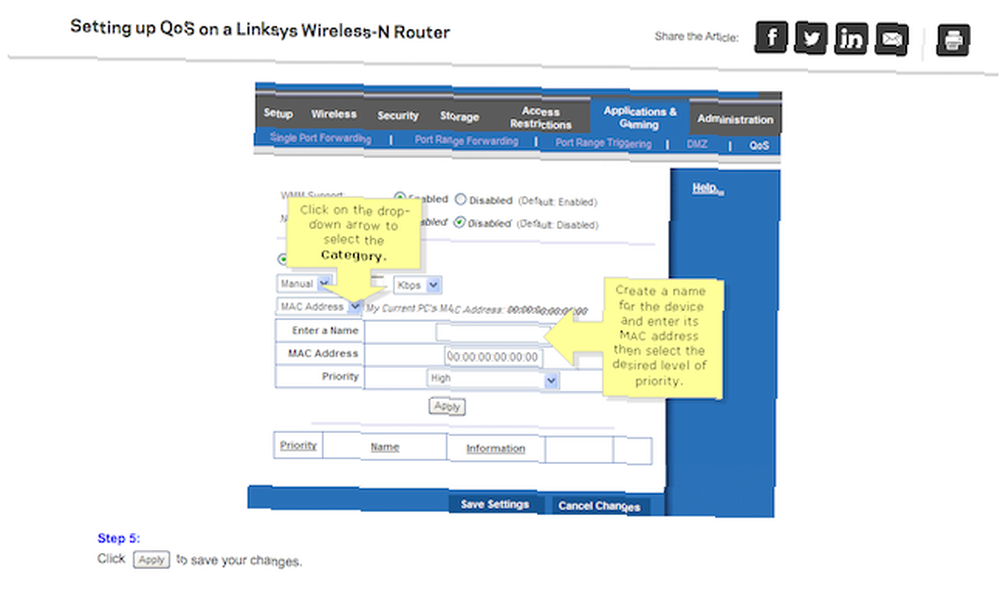
Med QoS kan du blot instruere din router til at prioritere trafikken til disse applikationer på bekostning af dem, der har brug for mindre båndbredde eller er mindre vigtige, såsom cloud-backup, der sker i baggrunden.
Nogle routere tilbyder også Wi-Fi Multimedia (WMM) support, som er en specialiseret slags QoS. Når den er aktiveret, prioriterer den automatisk tale-, lyd- og videodata i et forsøg på at forbedre multimedieydelsen.
5. Kanaler
Wi-Fi-routere transmitterer data på en af flere forskellige “kanaler”. Hvis der er masser af routere i nærheden, og de er klar til at bruge den samme kanal, vil deres signaler sandsynligvis forstyrre og forårsage langsom ydeevne på tværs af alle de berørte routere.
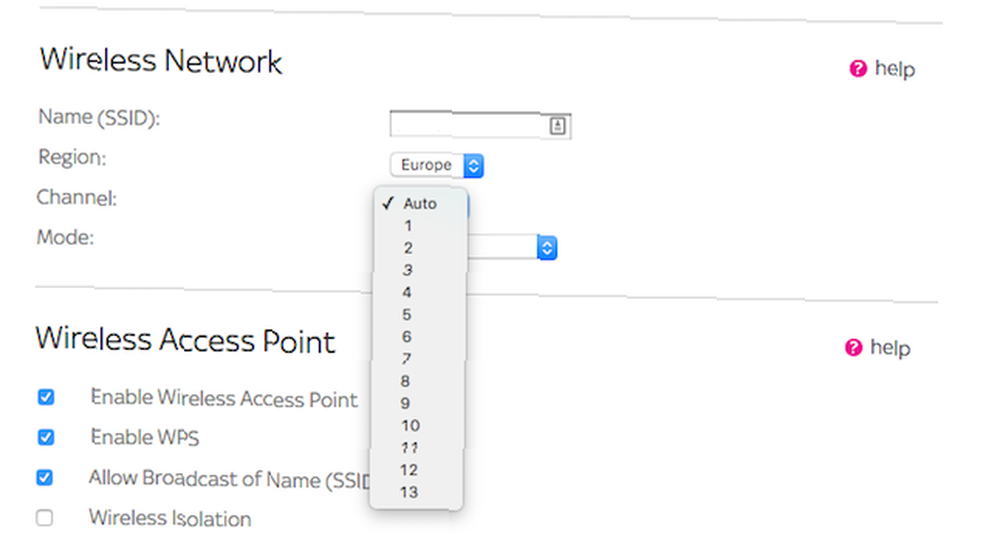
En masse routere arbejder omkring dette ved automatisk at vælge den bedste kanal Sådan vælges den bedste Wi-Fi-kanal til din router Sådan vælges den bedste Wi-Fi-kanal til din router Hvad er den bedste Wi-Fi-kanal til din router, og hvordan gør ændrer du det? Vi besvarer disse spørgsmål og mere i denne hurtige guide. . Men hvis din ikke gør det, eller hvis du alligevel støder langsommere end forventet, er det værd at manuelt skifte til en anden kanal for at se, om det forbedrer ting.
Du kan identificere den bedste kanal, der skal bruges med WiFi Analyzer-appen til Android, WiFiInfoView til Windows, eller ved at bruge det indbyggede trådløse diagnoseværktøj på OS X (hold Alt-tasten og klik på Wi-Fi-ikonet for at få adgang til det).
6. 5 GHz-båndet
Hvis din router understøtter 802.11ac Wi-Fi-standarden, understøtter den 5 GHz-frekvensen 8 centrale spørgsmål, du skal stille, når du køber en ny trådløs router 8 centrale spørgsmål, du skal stille, når du køber en ny trådløs router. Her er otte spørgsmål, du skal stille når du køber en ny trådløs router. oven på den 2,4 GHz-frekvens, der bruges af ældre routere.
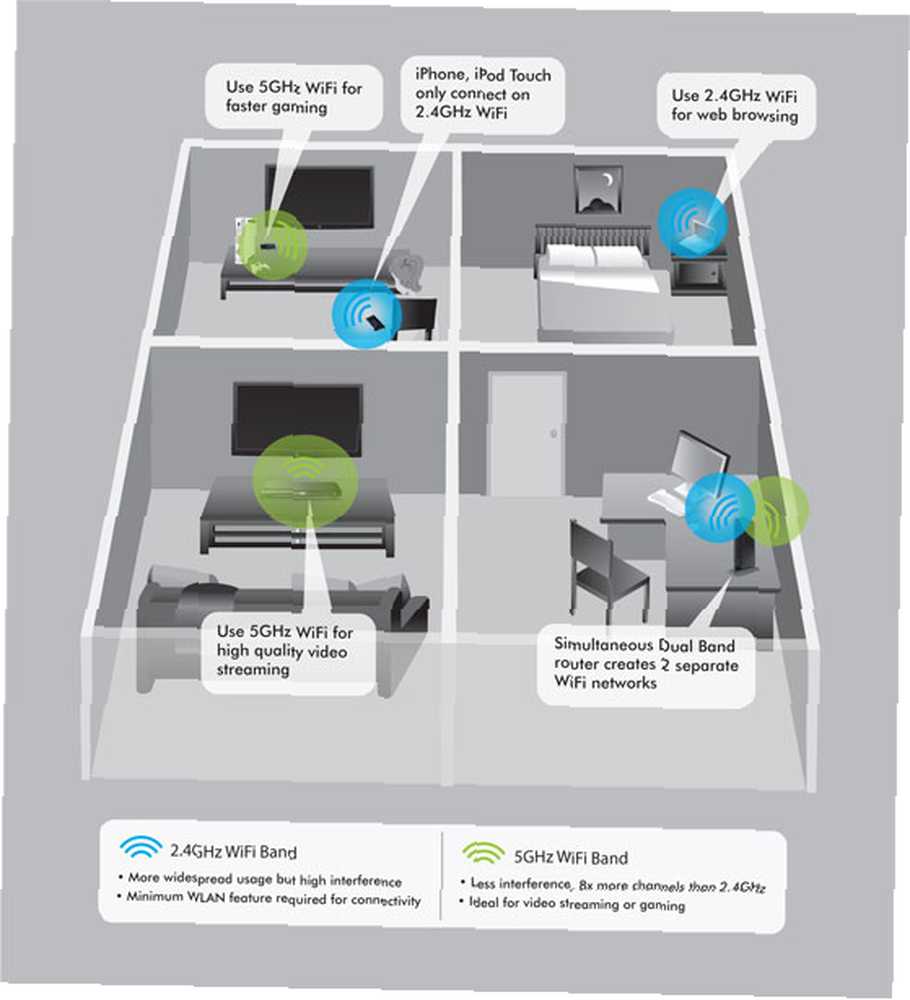
Der er fordele og ulemper ved at bruge en af frekvenserne, men hvis vi virkelig koger den ned: 5 GHz har mindre interferens, er mere stabil og er potentielt hurtigere, mens 2,4 GHz har større rækkevidde. Manglen på interferens er det, der gør 5 GHz foretrukne 10 måder at forbedre hastigheden på din nuværende router 10 måder til at forbedre hastigheden på din nuværende router Her er et par enkle router-justeringer, der kan gøre en verden af forskel på dit hjem Wi-Fi netværk. da enheder som mikrobølgeovne og babymonitorer deler 2,4 GHz-båndet.
Men inden du skifter, skal du vide, at alle dine tilsluttede enheder også skal understøtte det (mens hver enhed garanterer at understøtte 2,4 GHz) for at bruge 5 GHz-båndet. Nogle routere kan bruge begge bånd samtidigt, men hvis du ikke gør det, bliver du nødt til at holde sig til den hyppighed, som al din hardware kan arbejde med.
7. Delt filadgang
Masser af moderne routere leveres med en USB-port gemt væk bagpå. Du har måske ikke engang bemærket det på din egen enhed.
Den bedste anvendelse til den USB-port er lidt ad-hoc-fildeling. Tilslut en ekstern harddisk eller et USB-flashdrev Er USB-flashdrev stadig værd i 2015? Er USB-flashdrev stadig værd i 2015? USB-flashdrev er fremragende til opbevaring, men de har så mange andre anvendelser. Her er, hvordan de er værd at deres vægt i guld. , og du kan få adgang til dets indhold på enhver computer, der er knyttet til netværket. Det kan effektivt fungere som et grundlæggende netværksbundet lagersystem NAS vs Cloud: Hvilken fjernlagring er den rigtige for dig? NAS vs Cloud: Hvilken fjernlagring er den rigtige for dig? Network Attached Storage (NAS) ligger på tværs af linjen mellem en lokal harddisk og cloud-lagring og giver dig fordelene ved begge. .
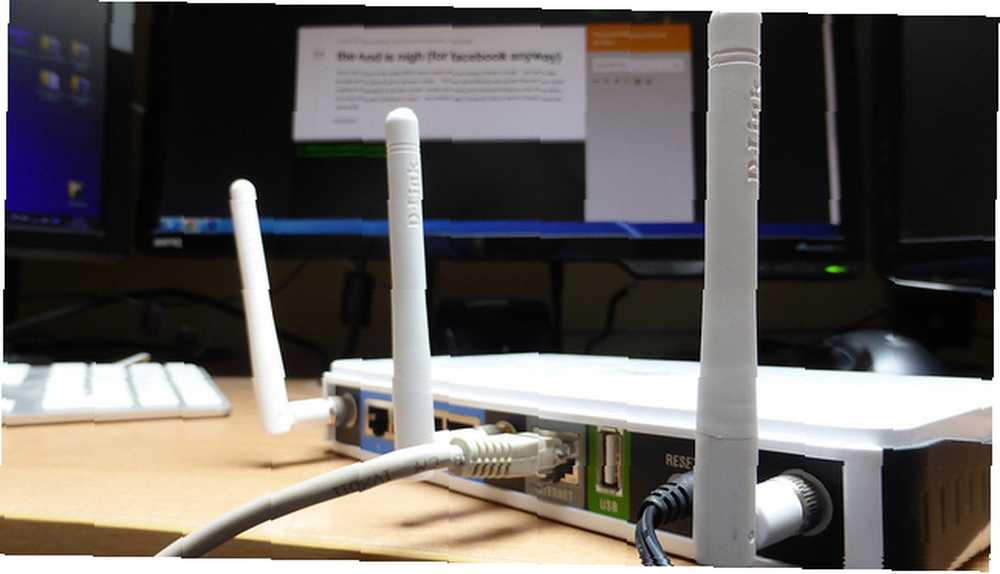
Den måde, USB-porten fungerer på, varierer fra en router til den næste. Nogle giver kun én computer adgang til drevet ad gangen, mens andre tilbyder ekstra funktionalitet som at få drevet til at fungere som en medieserver, som giver dig mulighed for at streame indhold til tilsluttede enheder.
Det er også ofte muligt at tilslutte andre USB-enheder, inklusive printere. (Selvom mange printere i dag leveres med indbygget Wi-Fi, så denne mulighed kan være til mindre brug.)
8. Gæsteadgang
Det er stort set en given opgave, at enhver, der besøger dit hus, vil bede om Wi-Fi-adgangskoden. Sådan finder du og ændrer din Wi-Fi-adgangskode på Windows 10 Sådan finder du og ændrer din Wi-Fi-adgangskode på Windows 10 Brug for at finde eller ændre din Wi-Fi-adgangskode? Her er, hvordan du ændrer og lokaliserer din Wi-Fi-adgangskode på en Windows-computer. inden for cirka fem minutter. Hvis du vil bevare en form for kontrol over, hvem der får adgang uden blot at nægte at tillade folk at oprette forbindelse, skal du bruge den gæsteadgangsfunktion, som din router kan tilbyde.
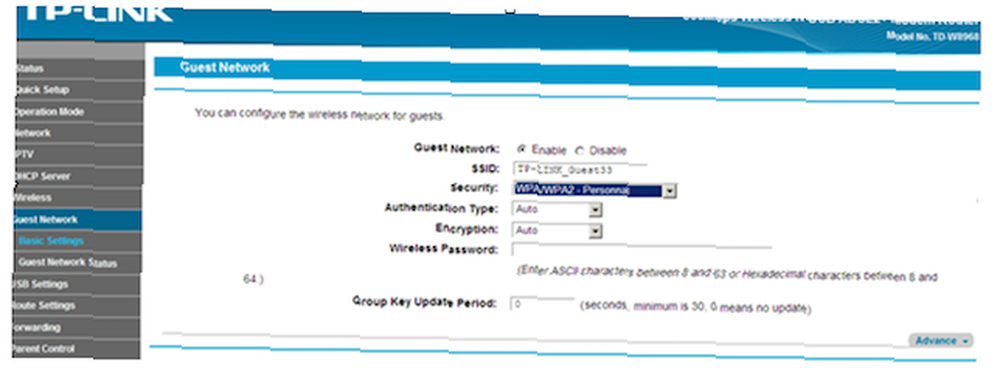
Gæstetilstand opretter et slags undernetværk med sit eget SSID og sit eget kodeord, hvilket betyder, at det ser ud til at være et separat netværk for folk, der prøver at oprette forbindelse. Tilsluttede brugere får adgang til Internettet og intet andet, og du kan begrænse antallet af mennesker, der kan oprette forbindelse på et hvilket som helst tidspunkt.
9. Forældrekontrol
Langs lignende linjer som gæsttilstand tilbyder mange moderne routere også forældrekontrolfunktioner Sådan bruges Windows 'Forældrekontrol til at begrænse dit barns brug af pc'en Sådan bruges Windows' Forældrekontrol til at begrænse dit barns brug af pc Computere kan være skræmmende til forældre. Det er vigtigt at give børn mulighed for at forstå computere, men en pc kan bruges til at undersøge nysgerrige nysgerrigheder. De kan også blive til enorme tidsvaske ... .
De nøjagtige funktioner kan spænde fra indholdsfiltrering til muligheden for at begrænse de timer, i hvilke der kan åbnes visse websteder. Du kan endda lukke internetadgang helt i henhold til en forudindstillet tidsplan.
Forældrekontrol har en tendens til at arbejde enten på en enhed-for-enhed-basis, f.eks. Ved at bruge MAC-adressen på dit barns iPad eller laptop eller ved at oprette “bypass” regnskaber, som de voksne i husstanden kan bruge til at omgå forældrekontrolgrænserne og få ubegrænset adgang.
10. Mobiladministrationsapps
Mange af de funktioner, der er anført ovenfor, er konfigureret via routerens kontrolpanel, som typisk er adgang til via en webbrowser. Men nogle af de mere forbrugerorienterede routere kan nu i stigende grad styres via smartphone-apps.
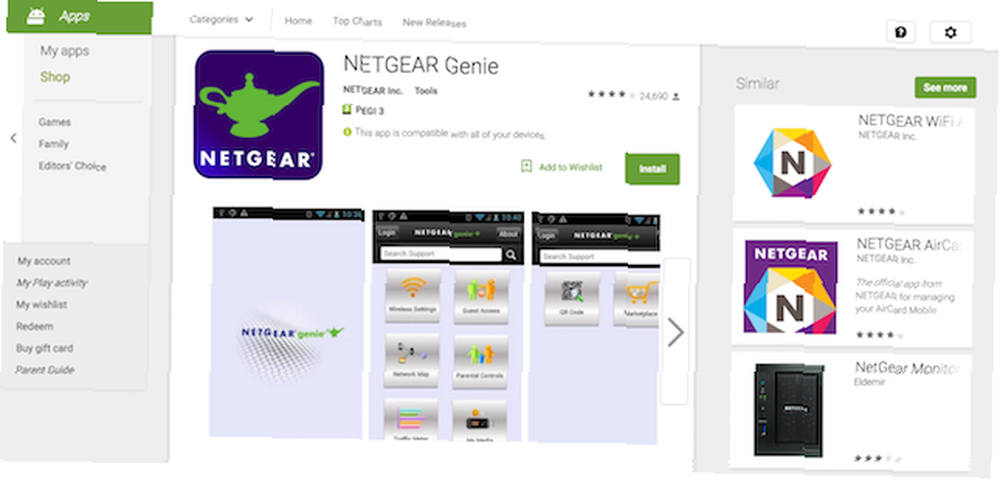
Mange producenter, herunder Linksys og Netgear, har iPhone- og Android-apps til nogle af deres nyere routermodeller. Med disse apps kan du administrere ting som gæsteadgang og forældrekontrol, kvalitet af serviceindstillinger og udføre grundlæggende diagnostiske opgaver som at nulstille routeren, hvis dit internet går ned.
Det er værd at kontrollere, om din nuværende router har en ledsagende app, som du kan bruge. Hvis ikke, og du tror, at denne funktion er en, du absolut ville elske at bruge, kan du overveje at opgradere til en nyere model.
Udforsk din router
Mange af os køber routere med kun en forventning, at de giver os internetadgang og intet mere. De fleste routere er faktisk mere magtfulde, end vi er klar over 10 utrolige routermyter, der skal debunkes 10 utrolige routermyter, der skal debunkes Vi kommer til at bringe hammeren ned på nogle af disse myter og sprænge nogle af de forestillinger, du havde som sandhed om routere, tilslutning og sikkerhed. og leveres med funktioner, der har øjeblikkelige, mærkbare effekter på ydelse og bekvemmelighed. Udforsk lidt og se, hvad du har savnet!
Hvilke funktioner bruger du på din router? Har du andre favoritter, som vi ikke har opført her, eller er det du ønsker, at din router gjorde? Fortæl os det i kommentarerne herunder.
Billedkreditter: Netgear via netgear.com, USB via Sean MacEntee











